
Contenuti del tutorial interattivo
Per visualizzare il video tutorial per Animazione 2.5d , il video premiato Polar Classic e scarica i file di progetto per lavorare insieme al tutorial, fai clic qui.
Produrre il Polar Classic Video musicale animato
Il classico polare , di Mark Wickman, è stato il vincitore del 1° posto al concorso Videomaker del 2005 per i video brevi, in cui Mark ha realizzato un video animato, utilizzando
foto fisse. Abbiamo ricevuto molte lettere
che chiedevano "come ha fatto?" Quindi gli abbiamo chiesto di creare un tutorial su come viene eseguito il processo. Abbiamo scoperto che i risultati finali dipendono in realtà dall'inizio... nella fase di pianificazione.
Il classico polare è un torneo annuale di golf che si tiene l'ultima settimana di febbraio a Pechino. Il cliente aveva una semplice richiesta:produrre un video musicale interessante che ritraesse questo evento divertente ma competitivo, comprese le riprese di tutti i partecipanti. Ho scattato fotografie e in seguito il cliente avrebbe fornito più di dodici ore di filmati DVCPRO dell'evento.
Ho confermato l'approccio alle immagini fisse animate dopo aver trascorso diverse ore a guardare le riprese video, il che non è stato molto eccitante. Ho selezionato le 100 foto migliori e le ho riportate in vita, utilizzando un processo in due fasi:
- Pre-elaborazione di ogni foto in livelli in Photoshop
- Creazione di una breve animazione utilizzando quei livelli in After Effects
Pre-produzione
Come sempre, la pre-produzione è fondamentale. Bisogna "sparare per animare". Alcuni pensieri chiave su questo approccio:
- Scatta buone foto o assumi qualcuno per farlo (dopo
aver spiegato loro il tuo approccio all'animazione e
flusso di lavoro). Non correggerai le foto errate in post.
Inoltre, non aggiungerai movimento in post alle foto che non si prestano al movimento. - Pensa a strati. Comprendere gli oggetti a terra in primo piano e dietro
in ogni foto. - Comprendere il movimento. Cerca le inquadrature con oggetti o
comportamenti candidati al movimento nel
frame animato. - Scatta per un'ampia profondità di campo ed evita la sfocatura nelle
foto. Possiamo aggiungerlo in After Effects. - Evita le gambe. Le riprese di tutto il corpo normalmente implicano che qualcuno
sta per passare, difficile da animare. Scatta sopra
alla vita e simula il ciclo della camminata. - La varietà è il sale della vita. Quasi ogni scatto di ogni
persona in Polar Classic si trova in un punto diverso del
campo da golf, cosa che mancava molto
nel filmato. - "Riempendo il buco". Dovrai riempire i
buchi dietro i tuoi soggetti, utilizzando Photoshop prima
di animare in After Effects. Se hai una geometria
complessa dietro un soggetto, scatta una seconda foto solo dello
sfondo. - Non dimenticare i tiri di supporto:palla in una trappola di sabbia,
bandiera in buca, erba verde, primo piano della pallina da golf. Se
stai girando un matrimonio, scatta tutte le solite riprese
di supporto:anello, anulare, mano e penna, libro degli ospiti,
coltello e torta, riso in mano.
Foto:Selezione ed Elaborazione
Ho selezionato ed elaborato 100 delle circa 300 foto scattate durante l'evento. Ciò rappresenta un rapporto di ripresa ideale rispetto all'alternativa video.
Se hai in mente della musica, comprendi la sua durata e i battiti al minuto per calcolare il numero di foto di cui hai bisogno. Se sei incerto, toccalo. Polare ha una progressione abbastanza incisiva:cento foto in tre secondi per la maggior parte delle animazioni. In alcuni video di matrimoni, ho utilizzato un mix di video e animazioni più lunghe con buoni risultati.
Scatto sempre in formato JPG. Con le DSLR di oggi, hai una risoluzione più che sufficiente per una bellissima immagine PAL o NTSC. Suggerisco di pre-elaborare tutte le tue immagini con la stessa dimensione, orientamento e tipo di file, se non sono coerenti. Se hai bisogno di regolazioni per ripulire le tue immagini, fallo in Photoshop prima dell'elaborazione descritta a destra.
Quando selezioni le foto, prendi brevi note sul tuo approccio alla stratificazione e sui potenziali movimenti dei livelli. Un approccio a due persone per dividere il lavoro di stratificazione e animazione è stato molto efficace, consentendoci di consegnare questo progetto rapidamente, tre settimane dall'evento al DVD.
Gli oggetti nelle tue foto devono essere isolati nei livelli di Photoshop per l'animazione in After Effects. Il lavoro di Photoshop ha rappresentato il 35-40% delle ore totali del progetto. Abbiamo utilizzato questo semplice processo per creare i file PSD per ciascuna delle nostre fotografie:
- Apri la foto selezionata in Photoshop.
- Converti il file JPG originale in un livello chiamato
Originale. - Duplica il livello originale e chiamalo BG.
- Duplica nuovamente il livello originale per ciascuno dei
livelli oggetto che verranno animati, ovvero FG
(in primo piano). - Ordina i livelli in modo che i livelli oggetto siano in alto sopra
il livello BG, con il livello Originale in basso. - Elabora i livelli FG e BG per isolare l'oggetto:
- Seleziona il livello FG e assicurati che sia visibile solo quello.
- Usa lo strumento lazo poligonale per ritagliare l'oggetto; ingrandisci
sul livello per renderlo più semplice utilizzando una piuma da 1px
e un anti-alias. - Al termine della selezione, invertire la selezione
e cancellare lo sfondo. Ora hai un livello FG
pronto per essere animato. - Con la selezione ancora attiva, passa al livello BG
e rendilo l'unico livello visibile. Inverti
di nuovo la selezione per selezionare l'oggetto FG e
cancellalo per creare un buco nel livello BG - Usa lo strumento timbro clone per riempire il buco. Esistono
varie tecniche per ottenere questo risultato:copiare
dalla stessa foto, rubare da un'altra foto-
, inserire nuovi oggetti, utilizzare la seconda foto
che hai scattato solo sullo sfondo . - Salva il PSD per After Effects. Attiva la visibilità
per tutti i tuoi livelli FG e BG e disattiva per il
Livello originale.
Il classico polare il progetto contiene i soggetti davanti ai loro sfondi reali, vale a dire, abbiamo ritagliato tutto (passaggio 6c). Se hai soggetti che possono posare, vale la pena considerare lo schermo verde; è quindi possibile comporre il soggetto con chiave su sfondi fotografati. Se non hai provato a tirare un tasto sulla tua DSLR, provalo:batte sicuramente le carenze del DV!
La maggior parte dei file PSD per Polar Classic l'animazione consisteva in 3 livelli semplici:Original, FG e BG. Una notevole eccezione è stata la title shot. Questa animazione del titolo è composta da 70 o 80 livelli, principalmente palline da golf, posizionati su un green per formare il titolo del video.
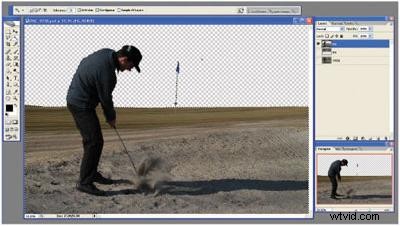
Didascalia: Molto tempo e fatica sono necessari per preparare i livelli in un software di fotoritocco. Crea un sistema per nominare i tuoi livelli che funzioni per te e per interpretarli in After Effects.
Animazione
La sottigliezza vende. Piccoli movimenti relativi, ombre morbide ed effetti di profondità di campo molto graduali sono molto utili per rappresentare la realtà. Quasi tutte le 100 immagini fisse animate utilizzate in Polar Classic impiegare combinazioni delle seguenti categorie di effetti sui singoli livelli di Photoshop:
- Profondità di campo (semplici sfocature o approccio più complesso
3D+fotocamera) - Traduzione
- Rotazione
- Deformazioni, bagliori, granulosità o sfocature complesse
- Simulazione di uno spostamento della telecamera
- Tremolio della fotocamera
- Ombre e luci
Ecco un riepilogo del flusso di lavoro generale:
- Crea un progetto AE. Lavoro su serie di dieci foto
all'interno di ogni progetto AE, creando una composizione separata per ciascuno dei file PSD che rappresentano ogni singola foto. Ho applicato tecniche di animazione a ciascuno
dei livelli all'interno delle composizioni. - Crea una composizione all'interno del progetto e importa
il file PSD associato. La maggior parte delle composizioni in Polar Classic erano lunghi tre secondi. - Ridimensiona ogni livello in modo che riempia il frame PAL o NTSC
. - Applica effetti a ciascuno dei tuoi livelli.
- Esegui il rendering del file MOV o AVI finale da utilizzare in
nell'applicazione di compositing in seguito.
Di seguito vengono illustrati tre esempi di composizioni di After Effects, che includono la maggior parte di queste classi di effetti.
Effetto profondità di campo
Uno degli effetti più sottili e potenti è l'utilizzo di una modifica della profondità di campo per indirizzare lo spettatore verso i soggetti chiave. Questo esempio mostra come animare fotogrammi chiave sfocati sui livelli FG e BG per simulare il metodo di messa a fuoco selettiva di una fotocamera. I fotogrammi chiave Posizione, creati da un effetto di oscillazione, simulano le due persone che camminano. I fotogrammi chiave Scala simulano un semplice zoom della fotocamera ingrandendo gli oggetti nel tempo.

Didascalia: L'animazione di un effetto Sfocatura può simulare una ridotta profondità di campo tra più livelli.
Simulare una videocamera in movimento
Poiché i livelli originali hanno una risoluzione molto più elevata rispetto ai nostri frame PAL o NTSC, abbiamo molti pixel con cui giocare. L'animazione della posizione e della scala dei fotogrammi chiave dei livelli FG e BG in AE può aiutarci a ottenere un effetto fotocamera in movimento (parallasse).
L'esempio sopra mostra l'uso dei fotogrammi chiave di posizione sui livelli FG e BG per spostare i livelli in X e Y. Anima i fotogrammi chiave in scala in modo uguale sui due livelli per ottenere un effetto di ingrandimento.
Presta molta attenzione al punto di ancoraggio di ogni livello mentre animi la scala e ruoti le proprietà.
Questi approcci alla creazione di movimento e profondità di campo sono un approccio molto più leggero rispetto all'utilizzo di livelli 3D e telecamere. Per più livelli e movimenti complessi, quest'ultimo approccio sarà superiore.

Didascalia: Impostare i livelli in un movimento coordinato simulerà il movimento della telecamera.
Composizioni di livelli complessi
L'esempio successivo mostra l'originale Polar Classic schermata del titolo a sinistra e la composizione AE sottostante a destra.
Abbiamo elaborato la foto di base sottostante dei giocatori di golf su un putting green in molti livelli. Abbiamo animato cinque giocatori di golf in modo che ciascuno di essi metta le palline da golf sul green per precisare il titolo quando le palline si fermano nella loro posizione finale.
Gli oggetti FG nei livelli PSD sono costituiti da:
- Uno strato per ogni pallina da golf che verrà messa.
- Uno strato per il putter di ogni giocatore che metterà le palline. Questo è necessario affinché il putter possa “oscillare” per spingere ogni pallina.
Per creare il livello BG, i putter (ma non le braccia dei giocatori) sono stati rimossi dalla fotografia originale. Si noti che nella composizione AE, i fotogrammi chiave di posizione semplice vengono utilizzati per le posizioni di partenza e di arrivo della pallina da golf, insieme a fotogrammi chiave di scala per vendere l'effetto delle palline che si avvicinano. I fotogrammi chiave di rotazione vengono utilizzati sui livelli del putter (punto di ancoraggio impostato sui polsi) per simulare il movimento del putter.
After Effects ha un incredibile set di effetti e strumenti per realizzare la maggior parte degli scatti. Come realizzeresti il tiro di una pallina da golf che rotola sul green e cade in buca? Consulta il tutorial online per vedere come abbiamo gestito questo scatto in Polar Classic .
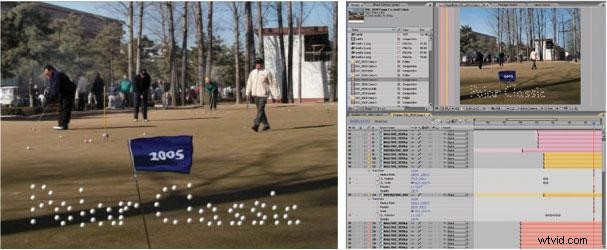
Didascalia: In After Effects, le composizioni possono diventare difficili da gestire, come nel titolo della pallina da golf sopra, con molti livelli diversi. Incorpora composizioni di animazioni più complesse per semplificare il tuo spazio di lavoro.
Comporre
Con tutte le tue composizioni AE renderizzate, il compositing è molto semplice. Ogni animazione è indipendente, quindi ho evitato le dissolvenze tra le inquadrature. Il compito principale nell'applicazione di composizione è mettere in sequenza le clip animate.
Mantieni le tue foto originali, i tuoi file PSD, i progetti AE e le tue animazioni renderizzate ben organizzate. Di solito ti ritroverai spesso a tornare a modificare le animazioni e quindi a visualizzare in anteprima i risultati finali all'interno della sequenza temporale di composizione.
Spero che troviate queste tecniche utili nella vostra continua ricerca per produrre contenuti più avvincenti.
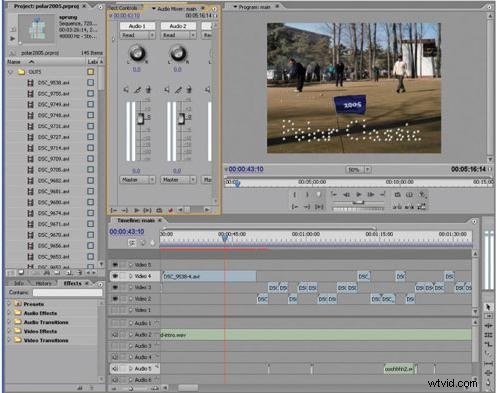
Didascalia: Usa musica ed effetti sonori per legare insieme le tue sequenze di animazione.
Il Polar Classic di Mark Wickham ha vinto il primo premio nel 2005 Videomaker/ Concorso di video brevi di Digital Juice.
